* Dieser Beitrag ist Teil von iPhone-Leben's Tipp des Tages Newsletter. Anmeldung. *
Die Erinnerungs-App von Apple hilft Ihnen, Ihren Zeitplan und Ihre Aufgaben in übersichtlichen Listen zu organisieren, die Sie nach Abschluss abhaken können. Mit iOS 16 haben Sie jetzt die Möglichkeit, eine Liste oben in der App anzuheften, genau wie Sie eine Notiz in der Notizen-App anheften können! Das ist wirklich großartig, wenn Sie viele Erinnerungen haben, die die App überladen, und Sie in der Lage sein möchten, eine bestimmte Liste superschnell zu finden.
Verwandt: Laden Sie Ihr iPhone von einem iPad aus: Ist das möglich? (2022)
Warum Sie diesen Tipp lieben werden
- Stellen Sie sicher, dass Ihre am häufigsten verwendeten Listen für einen schnellen und einfachen Zugriff oben in Ihrer Erinnerungen-App bleiben.
- Fügen Sie Ihren To-Do-Listen in der Reminders-App ein weiteres Organisationselement hinzu.
So heften Sie eine Liste in der Erinnerungs-App an
Wenn es eine Liste gibt, zu der Sie immer wieder zurückkehren, wie z. B. eine wöchentliche Einkaufsliste, können Sie sie oben in der Erinnerungen-App anheften, damit Sie nie suchen müssen. Wenn Sie weitere Tipps zur Verwendung Ihrer Apple-Geräte wünschen, melden Sie sich unbedingt für unseren kostenlosen an
Tipp des Tages.- Öffne das Erinnerungen App auf Ihrem iPhone.
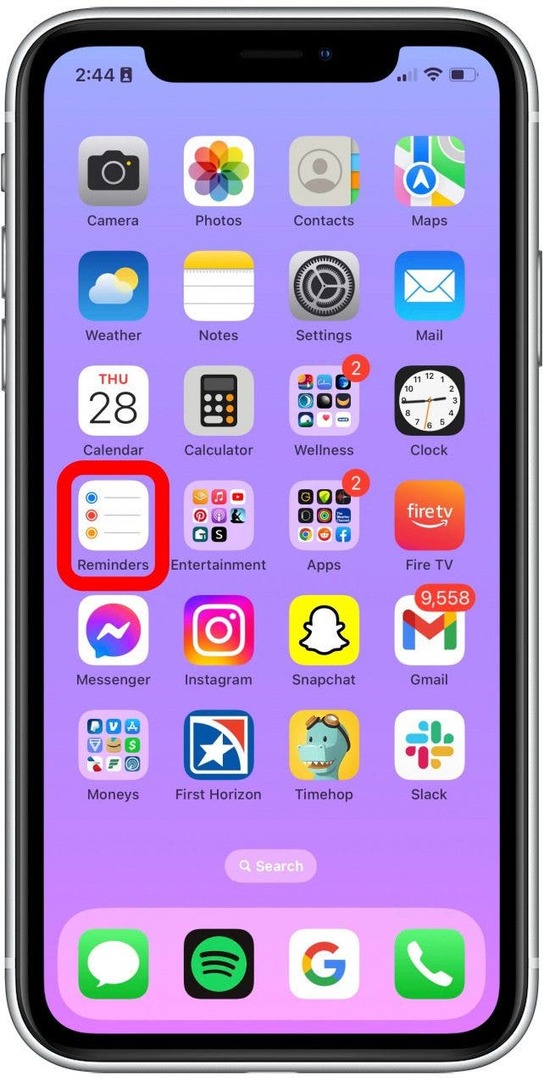
- Wählen Sie die Liste aus, die Sie anheften möchten, und wischen Sie von der linken Seite Ihres Bildschirms nach rechts. Es wird automatisch oben angeheftet.
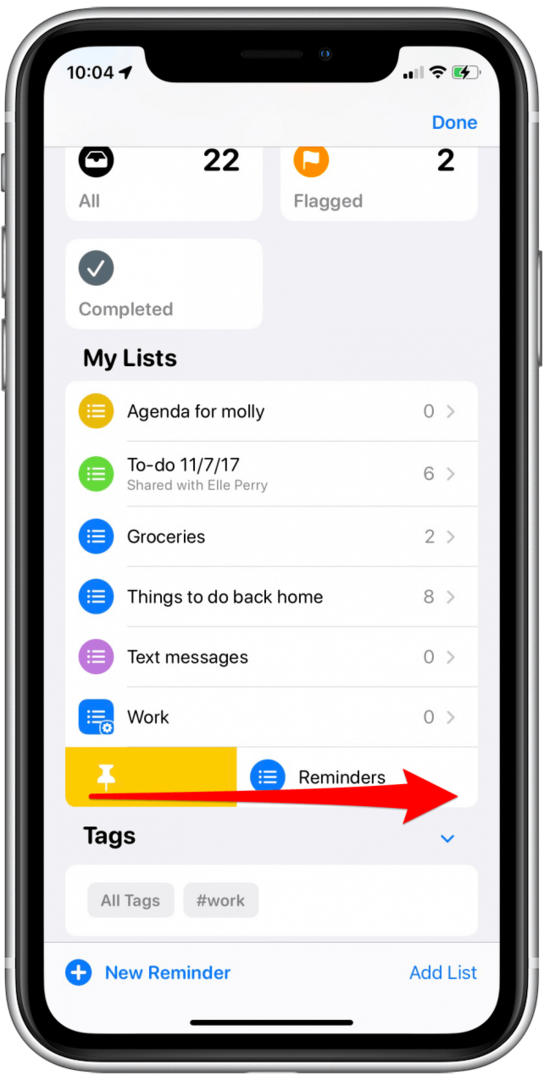
- Alternativ können Sie leicht nach rechts wischen und die gelbe Stecknadel drücken, um die Liste ganz oben anzuheften.
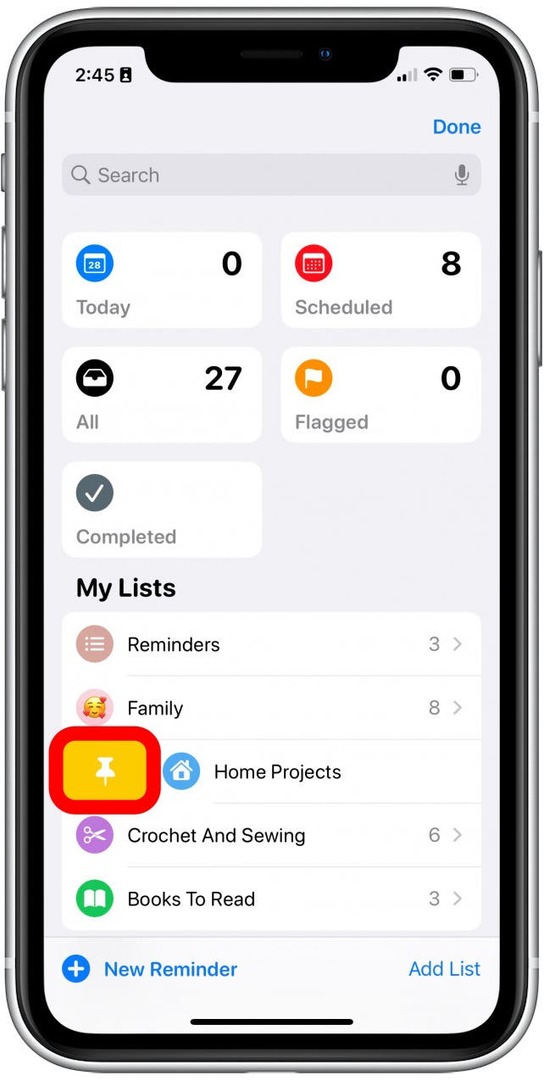
- Jetzt finden Sie die Liste, die Sie angeheftet haben, oben in Ihrer Erinnerungen-App, zusammen mit geplanten Erinnerungen und mehr.
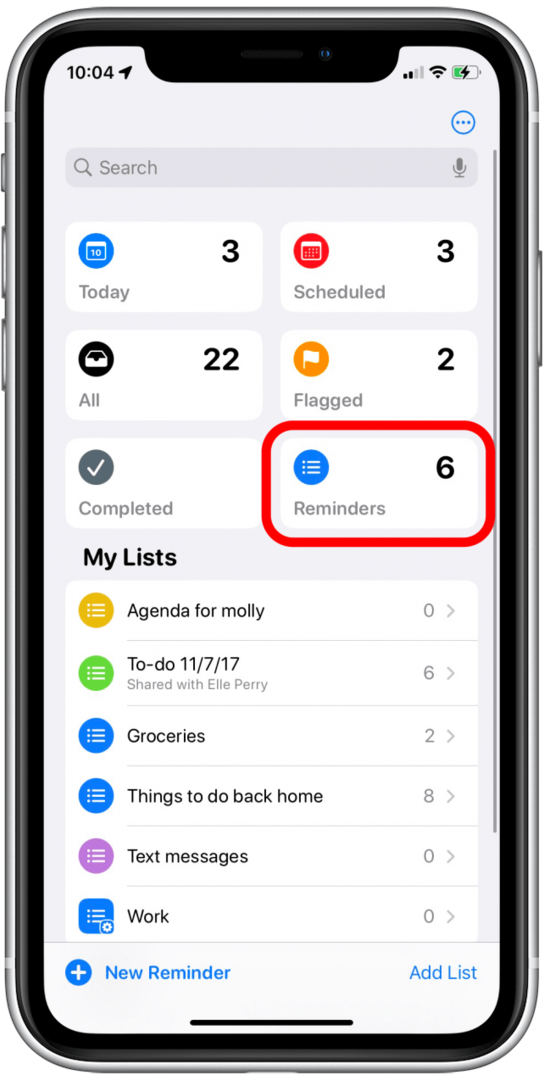
So lösen Sie eine Liste in der Erinnerungs-App
Was ist, wenn eine Liste, die Sie in der Erinnerungen-App angeheftet haben, nicht mehr so wichtig ist? Glücklicherweise können Sie eine Liste auch leicht lösen.
- Halten Sie die Liste gedrückt.
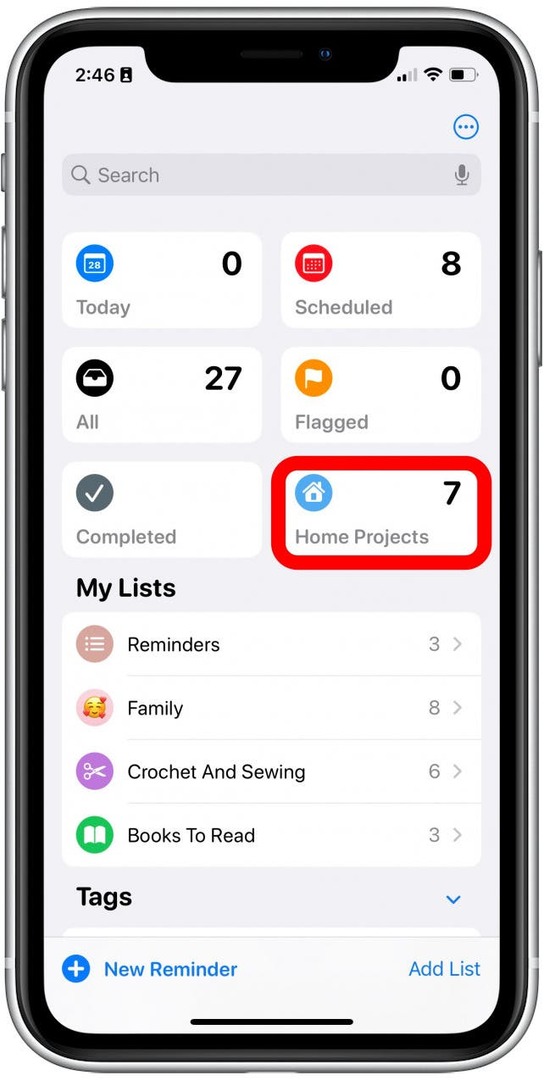
- Klopfen Lösen.
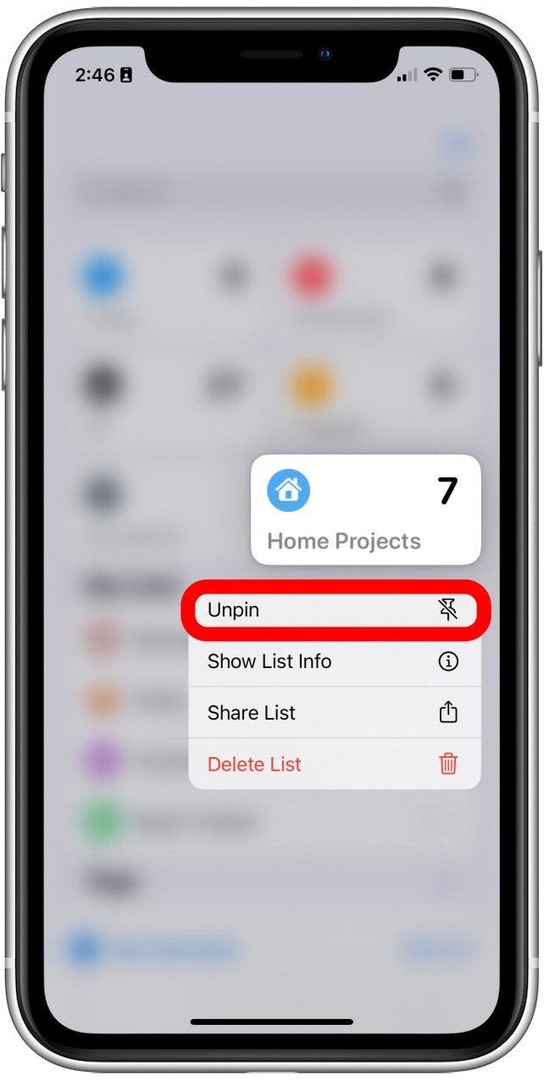
Und das ist alles, was dazu gehört! Ich denke, die Option zum Anheften von Elementen ist eine wirklich praktische Funktion, und ich freue mich, dass Apple das Anheften in vielen seiner nativen Anwendungen implementiert. Ich liebe wirklich jede Funktion, die mir hilft, organisiert zu bleiben. Viel Spaß beim Listenerstellen!